갤럭시, 위젯 추가 및 삭제 방법이 궁금합니다.
- 날짜 2025-05-30
- 조회수 74,336
갤러리, 날씨, 시계, 캘린더, 연락처 등 원하는 크기와 디자인의 위젯을 홈 화면에 추가하여 다양한 정보들을 확인할 수 있습니다.
홈 화면에 위젯을 추가, 삭제하는 방법을 확인해 보세요.
위젯 추가 및 삭제 방법 안내
1단계) 홈 화면 빈 공간에 길게 누른 후 위젯 메뉴를 선택해 주세요.
2단계) 추가할 위젯 항목을 선택 후 홈 화면에 추가해 주세요.
3단계) 삭제할 위젯 항목을 길게 누르면 홈 화면에서 삭제가 가능합니다.
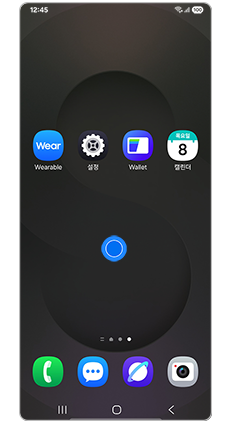
① 홈 화면
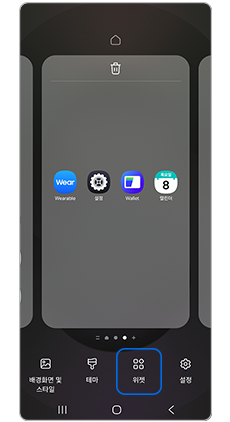
② 위젯
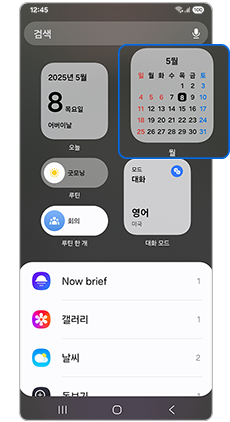
③ 위젯 선택
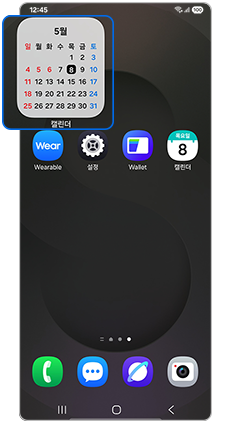
④ 홈 화면 위젯 추가
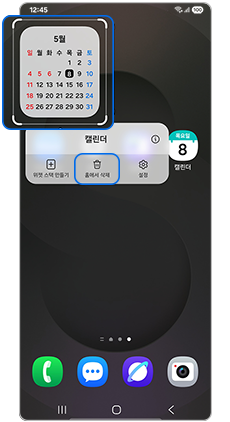
⑤ 홈 화면 위젯 삭제
※ 설명된 기능 또는 서비스의 명칭과 진입 경로, 화면 구성은 모델 및 적용된 소프트웨어, 앱 버전 등에 따라 다를 수 있습니다.
※ 위 내용으로도 궁금증 또는 불편이 해결되지 않으면 고객센터(1588-3366, 통화요금 : 발신자 부담)를 통해 전문가의 도움을 받아 보시기 바랍니다.